うどんおじさんを読んでくれている人には、見慣れたプラグインの使い方をご紹介いたしましょう。
[char no=”1″ char=”うどんおじさん”]うどんおじさん!みたいな会話形式を簡単に作ることができるプラグインだよ![/char]
[char no=”2″ char=”鴨ねぎくん”]それはすご~い!![/char]
「賢威8キャラ設定プラグイン」を使うと、うどんおじさんの使っている会話形式を簡単に導入できますよ!
会話を入れると文章が豊かになるし、読者も読みやすい文章になるのがメリットですね。うどんおじさんはほんとうは文章を書くのはあんまり上手ではありませんが、会話を導入してそれをカムフラージュしていますよ!
それでは便利な賢威8キャラ設定プラグインの使い方をじっくり見ていくことにしましょう!
↓サイト作成を想いのまま!↓
賢威8キャラ設定プラグインのインストール方法
ライダーストアにログインする
最初にライダーストアにログインしましょう。
購入時に登録している「メールアドレス」「パスワード」を入力すれば会員サポートページに入ることができますよ。
賢威8のダウンロードページへ
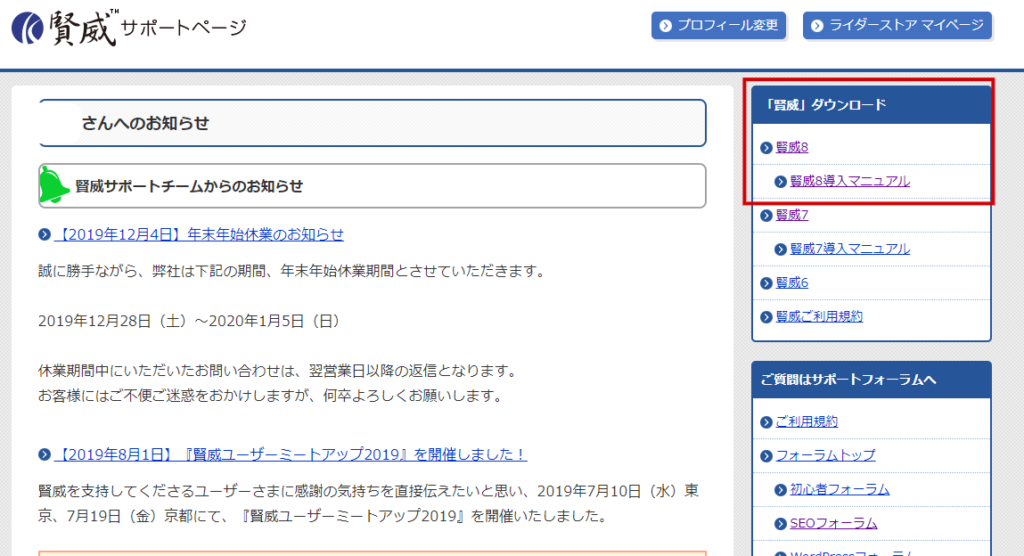
ログインすると、ページ右上に賢威8のダウンロードページがあります。
さらに、このページに入って下に進むと、「賢威8スタンダードWP版をダウンロード」というボタンが見つかりますので、ここをクリックしましょう。
賢威8スタンダードのダウンロードページの下の方にスクロールスクロール!
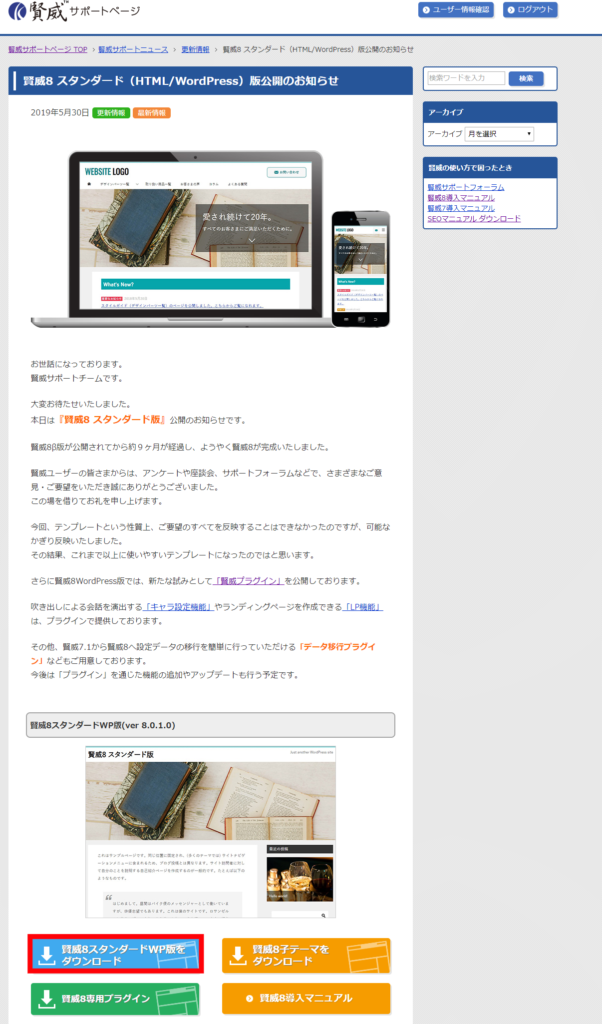
すると、下部のほうに賢威8キャラ設定プラグインが出てきますよ!
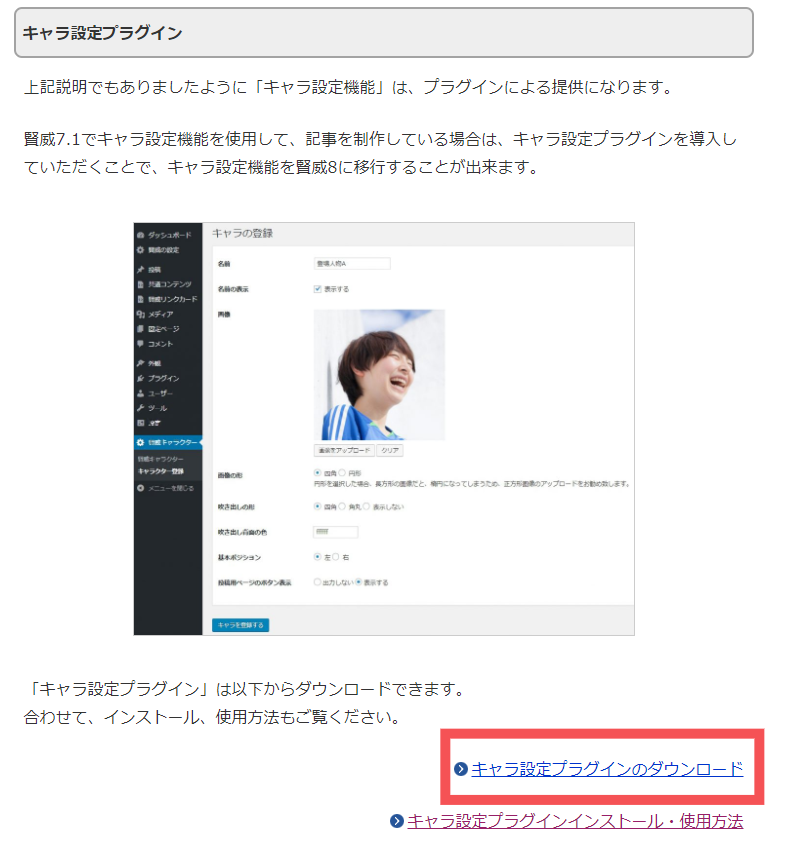
「キャラ設定プラグインのダウンロード」をクリックしてください。
「keni-character-plugin.zip」というファイル名のzipファイルがダウンロードされます 。
賢威8キャラ設定プラグインをアップロードする
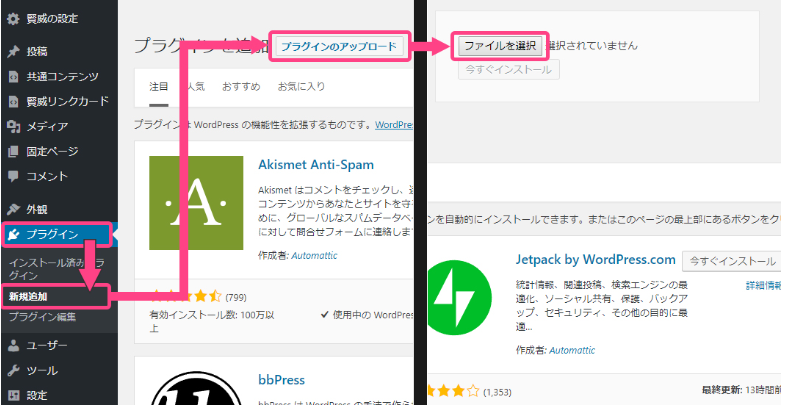
WordPress管理画面の左のメニュー欄より[プラグイン]⇒[新規追加]⇒[プラグインのアップロード]を選択します。
「ファイルを選択」をクリックし、先ほどダウンロードした「keni-character-plugin.zip」を選択しましょう。
「すぐインストール」をクリックすると、プラグインのインストールが始まりますので、完了するのを待って「プラグインを有効化」をクリックしてください。
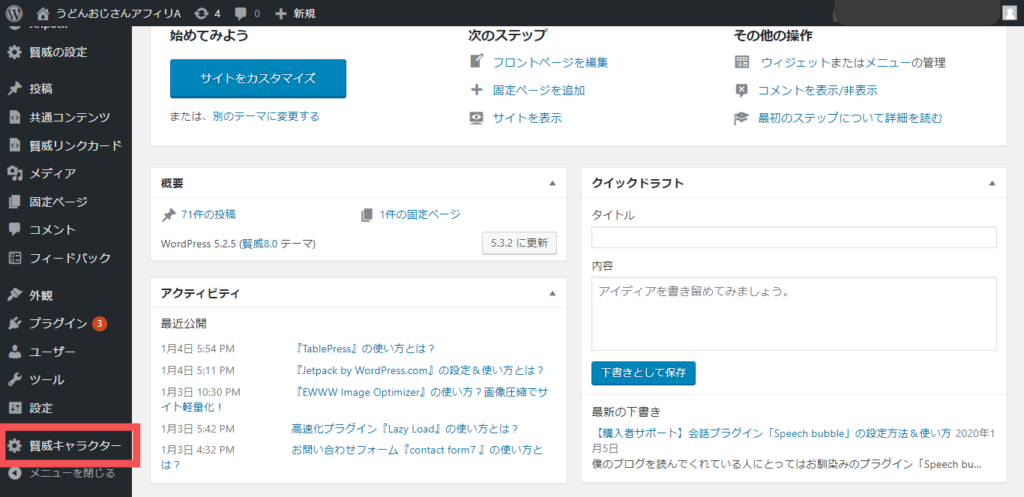
これでプラグインが使えるようになりました。
WordPress管理画面の左のメニュー覧に「賢威キャラクター」が追加されていることを確認してください。
賢威8キャラ設定プラグインの初期設定
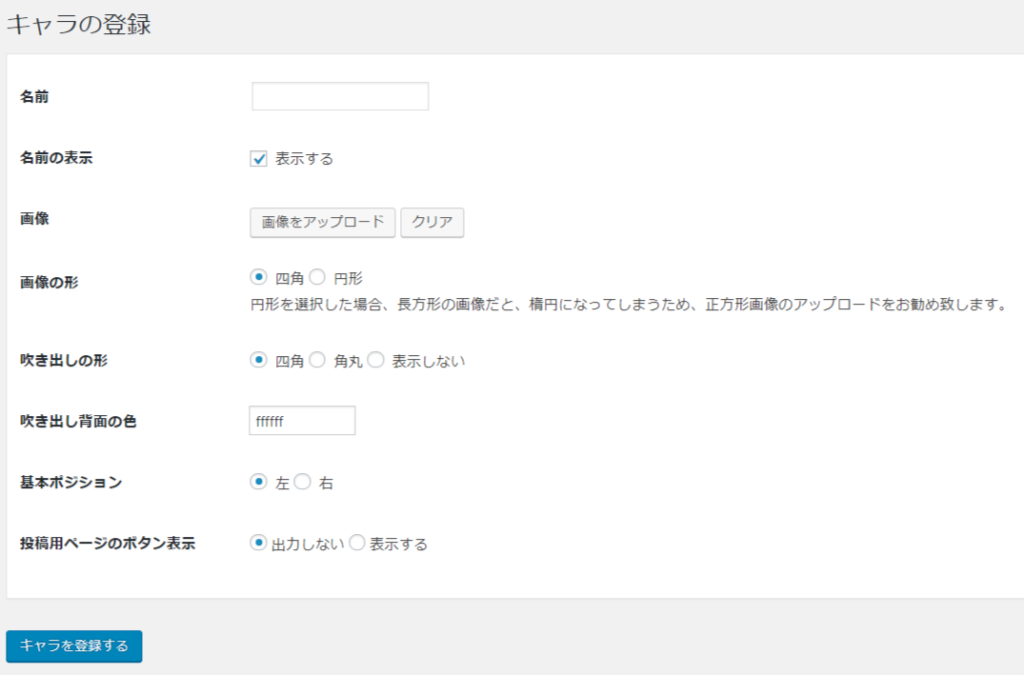
プラグインインストールが終わったら、会話で使いたいキャラクター画像をアップロードしましょう!ちなみにキャラクターイラストはココナラを使って依頼すれば簡単に手に入れることができます。
キャラクターを登録する
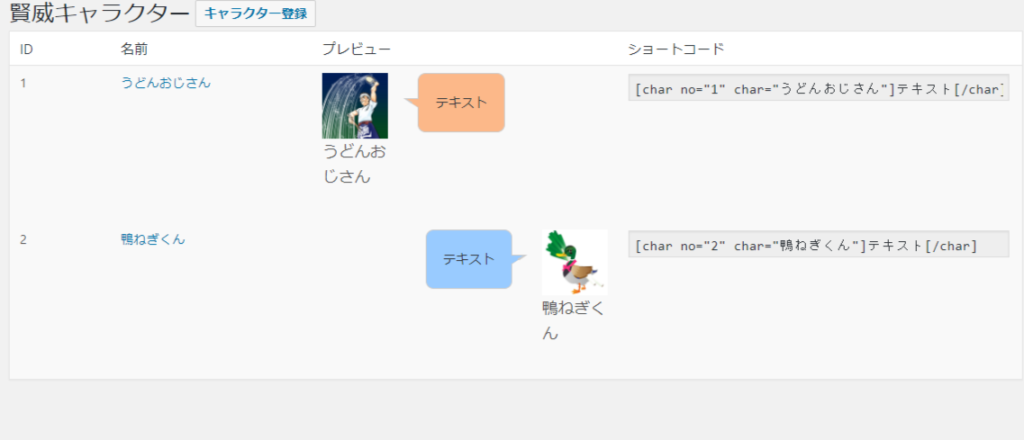
インストールが終わったら、キャラクターを登録してみましょう。
まず、WordPress管理画面の左のメニュー欄より[賢威キャラクター]⇒[キャラクター登録]を選択します。
このページでは吹き出しをつけるキャラクターの画像や名前、吹き出しの形などを変更することが出来ます。
この設定項目の一番下にある、「投稿用ページのボタン表示」を「表示する」に設定すると、WordPress記事編集ページに、賢威キャラ機能で登録したキャラクターの「クイックタグボタン」が表示されるので、記事編集時に簡単にキャラクターの吹き出しを入れることが出来ます。
「表示する」に設定にすると、簡単に記事編集ページから登録したキャラクターの吹き出しを利用することが出来ます。
基本的な使い方はショートコードを貼り付けて、会話を書いていくだけです。とてもかんたんですね。
ただその上で、キャラクター画像・キャラクター名・テキストを選んで使っていく必要があります。
キャラクター画像の設定の仕方
キャラクター画像は、画像をアップロードに入れるだけです。
会話の入れかた
会話はうどんおじさん「テキスト」鴨ネギ「テキスト」の部分に入れるだけです!
キャラクター名の変え方
キャラクター名は名前の部分で変更できます。
うどんおじさんは、「うどんおじさん」「鴨ネギくん」と入れています。
まとめ
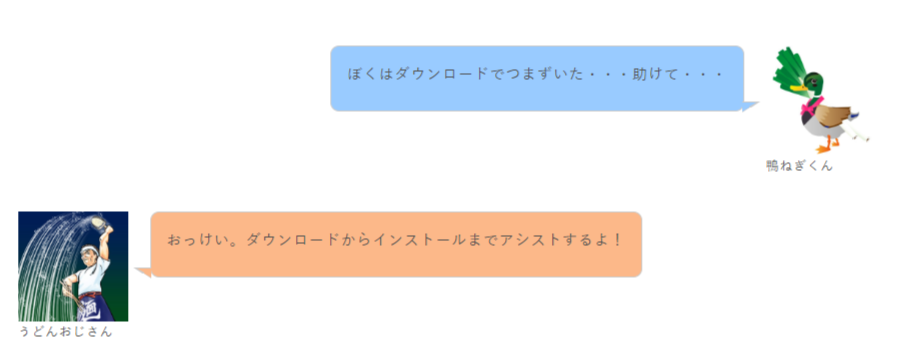
賢威8キャラ設定プラグインの使い方を紹介させていただきました。
ショートコードを入れると簡単に会話ができるようになるのがメリットです。
[char no=”1″ char=”うどんおじさん”]キャラ設定プラグイン ほんと便利だなー[/char]
これまでが、便利な賢威8キャラ設定プラグインの使い方でした!ぜひ使って見てください!
